您可以在 iPhone 或 iPad 的螢幕使用時間設定中創建密碼。以下是步驟:
步驟 1:打開設定 並點擊螢幕使用時間。
步驟 2:點擊開啟螢幕使用時間密碼。
步驟 3:輸入您的密碼,該密碼需要與設備密碼不同。再次輸入以確認。
Apple設備內建的螢幕使用時間密碼功能,能讓用戶了解使用模式並鼓勵個人的數位生活平衡。基本上,螢幕使用時間可用來管理及限制您或孩子使用設備的時間。螢幕使用時間密碼是控制和管理 使用iPhone某些功能和應用程式的關鍵。
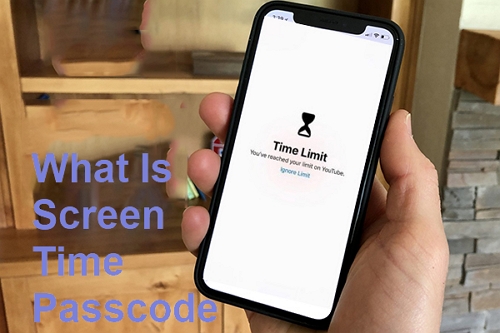
此外,螢幕使用時間密碼讓您可以輕鬆限制某些內容的存取,比如電影、應用程式和遊戲。如果您想了解更多有關螢幕使用時間密碼的好處、使用案例以及它所提供的額外安全層面,請於本次的文章 深入了解如何透過螢幕使用時間密碼 重新掌控並培養個人的數位生活方式。
螢幕使用時間密碼是一個4位數的密碼,對家長特別有幫助。在這個密碼裡,只有您可以修改螢幕使用時間設定,或者在設定的使用限制到期時延長應用程式的使用時間。使用此功能可在孩子的設備上 設定內容和隱私限制。
螢幕使用時間密碼在iOS 12至iOS 15中是一項重要的安全功能。此功能可以讓用戶 能夠控制他們的設備使用情況。家長或監護人可以使用密碼在特定時間段 限制對特定應用程式或內容的存取權限,還可以限制整體使用時間,甚至設定不同類別應用程式的每日使用限額,像是社交媒體、遊戲或娛樂App。此外,螢幕使用時間密碼是管理和監控 設備使用情況的工具,特別適合孩子和青少年。
在您的iPhone或iPad上設定螢幕使用時間密碼是個確保適當使用設備的重要步驟。在這邊,我們會為您提供一份簡單的教學,教您如何在iPhone或iPad設定螢幕使用時間密碼。
開啟螢幕使用時間
請按照以下步驟 在您的iPhone或iPad上開啟螢幕使用時間。
步驟 1:開啟您的iPhone或iPad
步驟 2:進入「設定」,向下滑動,點擊「螢幕使用時間」。
步驟 3:點擊「啟用螢幕使用時間」以開啟螢幕使用時間。
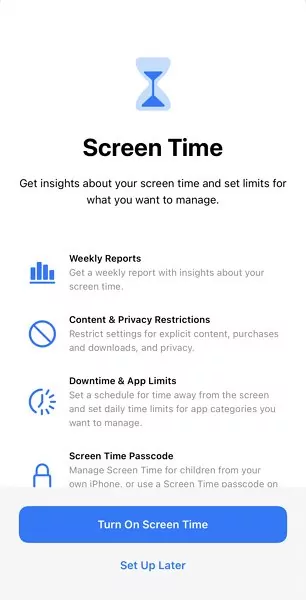
步驟 4:選擇「這是我的iPhone或iPad」或「這是我孩子的iPhone或iPad」。
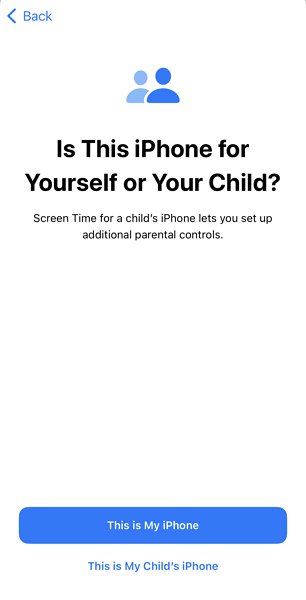
這裡提供各種選項 來調整螢幕使用時間管理,並設定一個密碼。
當使用家人共享功能
啟用螢幕使用時間後,您將看到各種選項來查看您的使用情況。此外,如果您希望監控孩子的設備使用情況,可以透過家人共享功能來實現。
家人共享是Apple用戶管理孩子設備的另一項功能,您可以直接從自己的iPhone管理孩子的設備。
以下是在家人共享中為孩子帳戶設置密碼的方法:
步驟 1:進入iPhone或iPad的「設定」。
步驟 2:點擊「螢幕使用時間」,往下滑動並選擇您孩子的名字(位於「家人」下)。
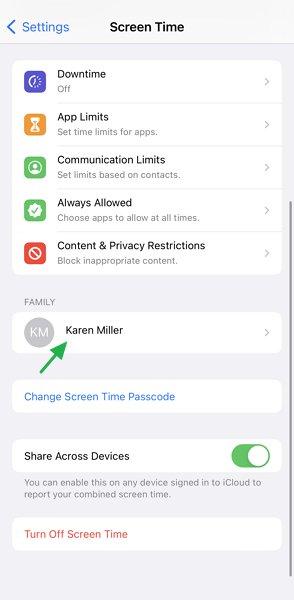
步驟 3:點擊「啟用螢幕使用時間」。
步驟 4:您可以根據想要為孩子設定的限制,輕鬆調整「內容與隱私限制」、「停用時間」及「應用程式限制」,或選擇「稍後設定」跳過此步驟。
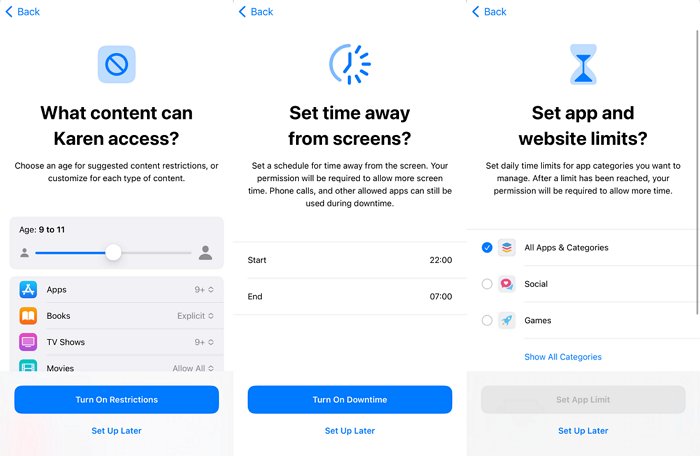
步驟 5:現在創建一個新的螢幕使用時間密碼。輸入密碼,並再次輸入確認。
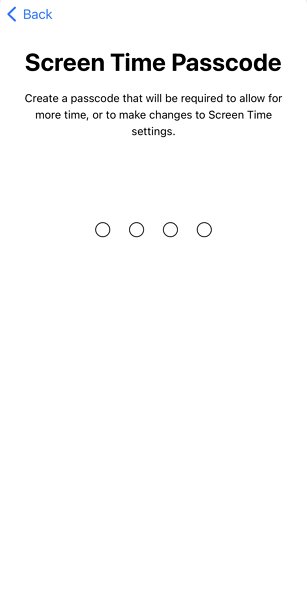
未使用家人共享時
如果您未使用家人共享,請按照以下步驟操作:
步驟 1:使用您孩子的裝置並打開「設定」。
步驟 2:選擇「螢幕使用時間」並啟用「螢幕使用時間」。
步驟 3:在這邊請選擇「這是我的孩子的 iPhone 或 iPad」。
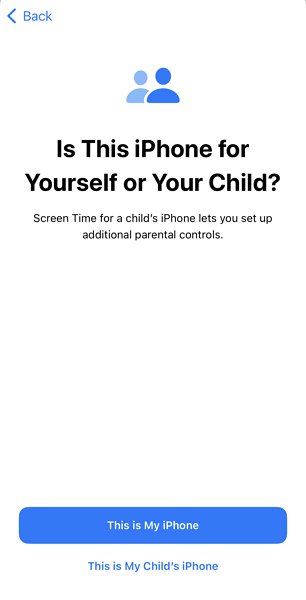
步驟 4:接下來,設定「內容與隱私限制」、「停用時間」和「應用程式限制」。
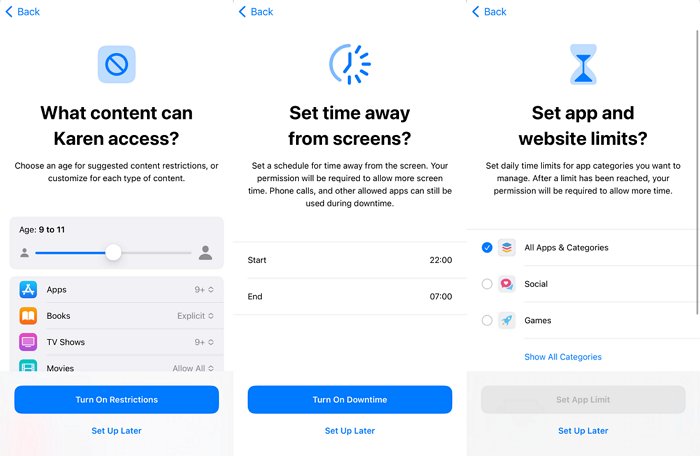
步驟 5:輸入你需要的密碼,然後再次輸入密碼以確認動作。
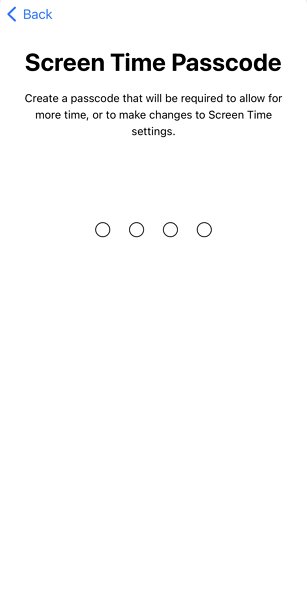
步驟 6:最後,填寫您的 Apple ID 和密碼。
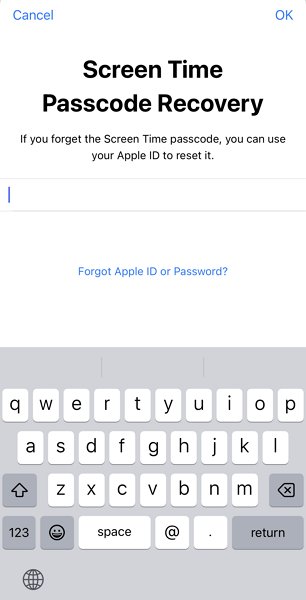
如果您不小心把iPhone螢幕使用時間密碼忘記了,無需匆忙找技術人員。您可以快速解決問題,並在不丟失偏好設定的情況下設置新密碼。請按照 Apple 官方頁面上提供的簡單有效步驟重置螢幕使用時間密碼。
拿起您的 iPhone 或 iPad。
進入「設定」,點選「螢幕使用時間」。
點選「更改螢幕使用時間密碼」。再次點選「更改螢幕使用時間密碼」。
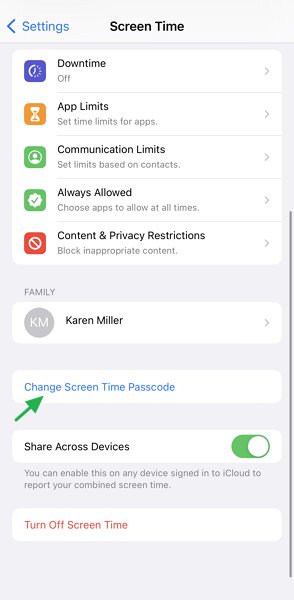
您會在螢幕底部看到「忘記密碼」的選項,點選它。
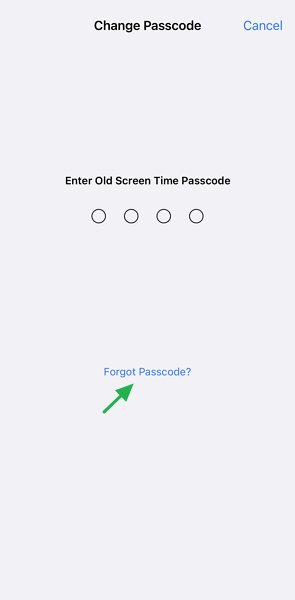
提交您記得的原始 Apple ID 和密碼。
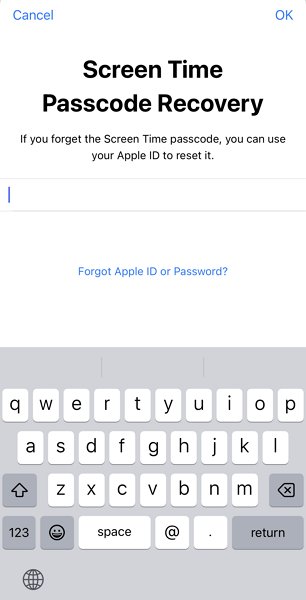
輸入 Apple ID 和密碼後,再輸入一組新的螢幕使用時間密碼,並重複該過程以確認。
螢幕使用時間密碼的作用 是開啟或關閉螢幕使用時間設定,以及限制開啟某些應用程式。如果您想因任何原因需要讓iPhone螢幕使用時間密碼移除,這是可以實現的。以下是「如何在 iOS 13 或更高版本中關閉 iPhone 或 iPad 的螢幕使用時間」的步驟。
在裝置上進入螢幕使用時間設定。
如果是您的裝置,點選「更改螢幕使用時間密碼」,然後選擇「關閉螢幕使用時間密碼」。
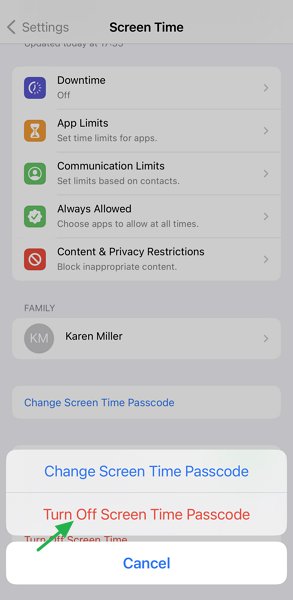
或者,進入家人共享中的孩子裝置,選擇他們的名字,點擊「更改螢幕使用時間密碼」。
通過 Face ID、Touch ID 或裝置密碼進行身份驗證。
選擇「關閉螢幕使用時間密碼」,然後點擊「確定」進行確認。
螢幕使用時間密碼對個人和家長都有許多好處。對於那些希望自律並確保安全用戶體驗的人而言,亦是如此。
螢幕使用時間 確實是一個強大的功能,用於設定裝置使用限制。但它並非萬無一失。在特殊情況下,孩子們可能會找到一些 iPhone螢幕使用時間限制破解的方法。
停用時間:進入螢幕使用時間設定 並檢查停用時間選項。這邊如果選擇停用時間 並取消勾選「停用時間時阻止」。這樣下來,您的裝置在停用時間內 仍然可用。孩子可以輕鬆地選擇「忽略限制」並在未經家長批准的情況下 繼續使用裝置。
螢幕使用時間密碼:另一個重要原因 是與螢幕使用時間密碼的強度和複雜性有關。如果您沒有設定密碼 或選擇了一個容易猜出的密碼,孩子可能會輕鬆破解螢幕使用時間,從而繼續使用那些被限制的內容。
如前所述,螢幕使用時間密碼 並非萬無一失。您需要一款全面的家長控制應用程式,以防止孩子不受限制地使用設備。AirDroid 家長控制為父母提供了所有必要功能,用於監控和管理孩子的數位生活。它幫助父母遠端查看孩子的活動,設定應用程式使用限制,並保護孩子免受網路危害。
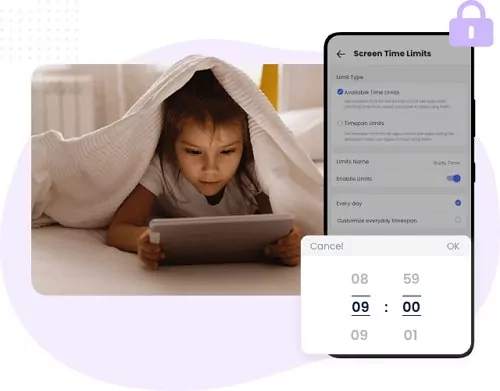
這款應用程式 能讓您從一個工具裡監控家庭成員的設備。您可以新增設備,設定規則和限制,並在有任何異常情況發生時 收到通知。此外,家長還可以透過實時定位共享、實時警報 以及遠端查看孩子手機的功能,更高效地管理數位生活。
以下是立即使用該應用程式的方法:
步驟 1. 從 Play 商店或 App Store 下載 AirDroid 家長控制應用程式。
步驟 2. 打開 AirDroid 家長控制應用程式後,會先看到註冊頁面。創建帳戶後登入。
步驟 3. 確保目標手機已安裝 AirDroid Kids 應用程式。通過輸入配對碼綁定設備,完成必要的設定 並新增準確資訊。
現今,孩子們無所不用其極地 想拿到並不斷使用您的手機。他們不斷在應用程式間切換,查看各種通知,時間就這樣被耗掉了。如果您發現家庭成員玩遊戲或瀏覽社交媒體過度,應立即開啟 iPhone 或 iPad 螢幕使用時間。此外,設定一個複雜的螢幕使用時間密碼可以對治手機成癮,特別是對於孩子來說至關重要。
您可以在 iPhone 或 iPad 的螢幕使用時間設定中創建密碼。以下是步驟:
步驟 1:打開設定 並點擊螢幕使用時間。
步驟 2:點擊開啟螢幕使用時間密碼。
步驟 3:輸入您的密碼,該密碼需要與設備密碼不同。再次輸入以確認。
按照以下步驟 更改現有的螢幕使用時間密碼:
步驟 1:進入設定並點擊螢幕使用時間。
步驟 2:點擊更改螢幕使用時間密碼。
步驟 3:輸入當前密碼並設置新密碼。
Apple 設計的螢幕使用時間密碼 是一項安全功能,沒有適當授權的話 是很難繞過的。以下是唯二可用的方法:
1. 如果設備已更新至最新的 iOS 版本,您可以使用您的 Apple ID 和密碼 讓螢幕使用時間密碼重置。
2. 若為孩子的設備(家庭共享),家庭組織者可使用其 Apple ID 和密碼 刪除或重置螢幕使用時間密碼。
在連續 10 次輸入錯誤的螢幕使用時間密碼後,您的 iPhone 或 iPad 將暫時禁止 使用螢幕使用時間功能一小時。在這期間,您無法調整應用程式限制、檢查停用時間計劃 或設定額外使用時間。但您仍然可以使用設備的其他基本功能。
不,螢幕使用時間密碼 與設備密碼不同。它是一個專門用於管理和保護螢幕使用時間設定的單獨密碼。
不,重置 iPhone 不需要螢幕使用時間密碼。您可以根據設備型號和 iOS 版本,通過多種方法進行常規或強制重置。
您有 10 次機會 輸入正確的螢幕使用時間密碼,否則設備將暫時鎖定螢幕使用時間功能。
發佈評論